kx3552安装教程(上)
kx 3552原版驱动安装图解解读

2019/2/27
十五、成功更新驱动程序文件、点击关闭
2019/2/27
十六、win7 64位系统手动修改kx启动项(32位系统省略此步骤)
2019/2/27
十七、按照下面提示逐步操作
2019/2/27
十八、继续
2019/2/27
十九、修改后检查是否修改正确
2019/2/27
二十、开始、所有程序kx Audio Driver中启动kx Mixer32位、电脑右下 角出现kx图标、启动成功
四、选择中文、点击下一步
2019/2/27
五、勾选后点击安装
2019/2/27
六、点击确定
2019/2/27
七、提示重启、选择取消
2019/2/27
八、打开C盘program files—kx project文件夹、运行安装程序
2019/2/27
九、按提示安装、点击确定
2019/2/27
Kx3552原版驱动安装图解
Windows7 64位系统
2019/2/27
一、首先退出杀毒软件、在设备管理器中禁用板载声卡及其他音频设 备、win8以上系统要对安装主程序设置兼容性
2019/2/27
二、兼容性全部设置为win7
2019/2/27
三、以管理员身份运行驱动文件主程序
2019/2/27
2019/2/27
二十一、分别注册ufx、profx
2019/2/27
二十二、打开数字信号处理器、默认图完整、驱动安装完毕
2019/2/27
二十三、驱动安装完成后、系统喇叭进行设置
2019/2/27
二十四、按提示操作、完成后点击确定、重启电脑让所有设置生效
kx3552安装教程(上)

到现在为止【KX0k2.5Audio(3552)】程序安装完成,接下来开始安装插件让【KX0k2.5Audio(3552)】工作起来。
提示【完成】点【下一步】出现下图提示,点【完成】
图007
方法(二)
点【开始】——点【控制面板】——点【程序和功能】——找文件【UFX Plugins】右键【卸载】
图008
打开【计算机】——打开磁盘C-----打开【Program Files (x86)】找【KX AudioDriver】文件夹并删除掉。
完成一揽子对话框——点【是】——点【Nekt】
安装路径选择一般不要更改路径直接点【Install】——点【Finish】
当出现这个窗口时可以直接关闭,并不影响该软件的应用。
点【确定】到此【KX0k2.5Audio(3552)】汉化告一段落。
(4).移动汉化包文件
打开C盘——打开【Program Files (x86)】文件夹——打开【KXProject】文件夹,把里面所有的文件复制到【Program Files】文件夹里面的【KXProject】文件夹中,
卸载完成重新启动电脑,点【是】。
图012
第二部分安装KX3552驱动
注意事项:
1.win7安装KX3552驱动不用关闭防火墙,而win8.1在安装KX3552驱动时一点个要关闭防火墙。
2.关于兼容性win7可以不做,而win8.1必须做兼容性。
3.如果安装了杀毒软件和安全卫士在安装kx驱动前必须退出杀毒和安全卫士,Kx声卡是俄罗斯的产品,被汉化以后杀毒软件误认为是病毒会被杀掉。
如下图:标志【Administrator】用户已经启用。
BDCOM S3552B以太网交换机硬件安装手册
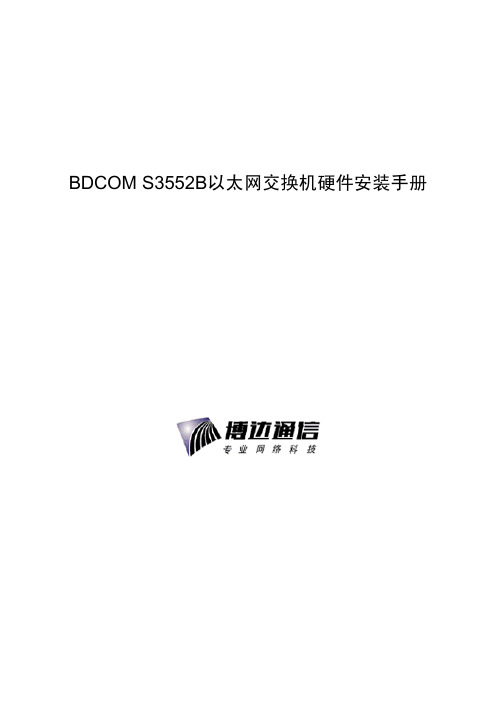
第 4 章 交换机维护 ........................................................................................................................... 13 4.1 打开机箱............................................................................................................................. 13 4.2 关闭机箱............................................................................................................................. 13
创新声卡KX3550中文版插件DSP安装使用6页
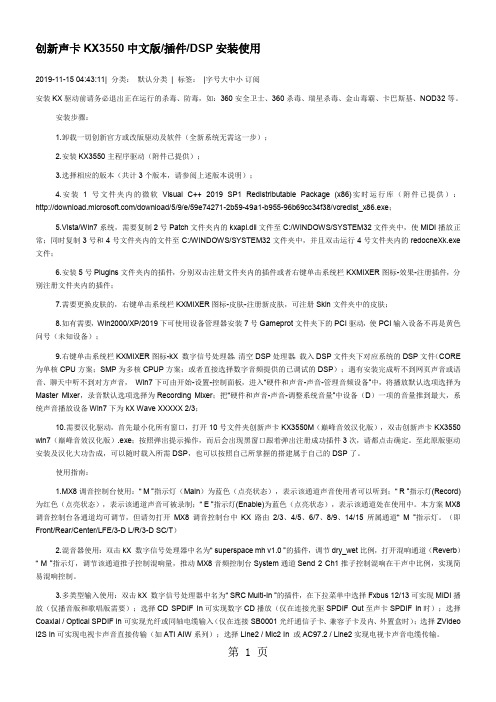
创新声卡KX3550中文版/插件/DSP安装使用2019-11-15 04:43:11| 分类:默认分类| 标签:|字号大中小订阅安装KX驱动前请务必退出正在运行的杀毒、防毒,如:360安全卫士、360杀毒、瑞星杀毒、金山毒霸、卡巴斯基、NOD32等。
安装步骤:1.卸载一切创新官方或改版驱动及软件(全新系统无需这一步);2.安装KX3550主程序驱动(附件已提供);3.选择相应的版本(共计3个版本,请参阅上述版本说明);4.安装1号文件夹内的微软Visual C++ 2019 SP1 Redistributable Package (x86)实时运行库(附件已提供):/download/5/9/e/59e74271-2b59-49a1-b955-96b69cc34f38/vcredist_x86.exe;5.Vista/Win7系统,需要复制2号Patch文件夹内的kxapi.dll文件至C:/WINDOWS/SYSTEM32文件夹中,使MIDI播放正常;同时复制3号和4号文件夹内的文件至C:/WINDOWS/SYSTEM32文件夹中,并且双击运行4号文件夹内的redocneXk.exe 文件;6.安装5号Plugins文件夹内的插件,分别双击注册文件夹内的插件或者右键单击系统栏KXMIXER图标-效果-注册插件,分别注册文件夹内的插件;7.需要更换皮肤的,右键单击系统栏KXMIXER图标-皮肤-注册新皮肤,可注册Skin文件夹中的皮肤;8.如有需要,Win2000/XP/2019下可使用设备管理器安装7号Gameprot文件夹下的PCI驱动,使PCI输入设备不再是黄色问号(未知设备);9.右键单击系统栏KXMIXER图标-kX 数字信号处理器,清空DSP处理器,载入DSP文件夹下对应系统的DSP文件(CORE 为单核CPU方案;SMP为多核CPUP方案;或者直接选择数字音频提供的已调试的DSP);遇有安装完成听不到网页声音或语音、聊天中听不到对方声音,Win7下可由开始-设置-控制面板,进入“硬件和声音-声音-管理音频设备”中,将播放默认选项选择为Master Mixer,录音默认选项选择为Recording Mixer;把“硬件和声音-声音-调整系统音量”中设备(D)一项的音量推到最大,系统声音播放设备Win7下为kX Wave XXXXX 2/3;10.需要汉化驱动,首先最小化所有窗口,打开10号文件夹创新声卡KX3550M(巅峰音效汉化版),双击创新声卡KX3550 win7(巅峰音效汉化版).exe;按照弹出提示操作,而后会出现黑窗口跟着弹出注册成功插件3次,请都点击确定。
KX3552驱动在window7 64位下安装教程1

KX3552驱动在window7 64位下安装教程1、先卸载老版软件。
点所有程序—kx AudioDriver--uninstall kX Project audio driver进行卸载卸载后重启系统2、先安装 vcredist_x86 安装包里面有!3、设置主驱动以管理员身份运行如下图:并安装专用kx3552驱动、关闭杀软和禁用Windows Defender服务左下角任务栏处右键“运行”输入services.msc,弹出“服务”窗口,在名称一栏中找到Windows Defender,右击,选“属性”,启动类型中选择“禁用”,确定。
1 / 15继续安装2 / 15见到下面提示,不需要重新启动。
继续安装3 / 15如果见到下面提示不要理会,继续安装。
3、将C:\Program Files\kX Project\下面的kx.inf和kx.sys 复制到系系统盘的windows和windows下的system32目录下。
4 / 154、打开控制面版,打开设备管理器。
5 / 15点多媒体音频管理器(你的可能是其他有问题的音频硬件),右键,点更新驱动程序软件。
点浏览计算机以查找驱动程序软件6 / 15点从计算机的设备驱动程序列表中选择(L)7 / 15选声音、视频和游戏控制器,下一步。
8 / 15点从磁盘安装(H)9 / 1510 / 15选系统winows\systm32目录下kx.inf文件。
稍等一会儿出现如界面,祝贺你安装成功。
各种效果大11 / 15家一起探索吧。
12 / 15点右下角喇叭图标可见以下界面。
13 / 1514 / 15祝各位网友安装成功。
15 / 15。
KX3552驱动安装图解

耐心教学
细心讲解
全心交流
峰行天下
3 录制--Recording Mixer--设置为默认 设备--设置为默认通信设备--确定
4 通信--不执行任何操作
耐心教学
细心讲解
全心交流
峰行天下
耐心教学
细心讲解
全心交流
峰行天下
耐心教学
细心讲解
全心交流
峰行天下
3 点击Install安装
4 点击Finish完成安装
耐心教学
细心讲解
全心交流
峰行天下
接下来我们要注册11个插件
1 右下角Kx图标右键--kx数 字信号处理器
2 右键--注册插件(Dane/KXL/RIFX……)
耐心教学
细心讲解
全心交流
峰行天下
3 找到驱动包中的ProFx_Rel.kxl,选中后打开
耐心教学
细心讲解
全心交流
峰行天下
8
9
1 0
点完这个确定后,电脑会重新启动。
耐心教学 细心讲解
全心交流
峰行天下
电脑重启后会提示找不到kx支持的设备,点确定。然后进行设置兼容性
1
2 打开“计算机”,首先到32位文件下设置兼容
性
C:\Program Files (x86)\kX Project\kxmixer.exe
全心交流
峰行天下
6 选中框中的文件后点击“下一步”
注:如果框中没有文件, 我们就要点击从硬盘安装,
找到我们安装的KX驱动 文件夹,找到kx.inf文件, 选中后,点击下一步
耐心教学
细心讲解
全心交流
峰行天下
7
8 查看kx驱动是否驱动成功
kx3552安装教程(下)
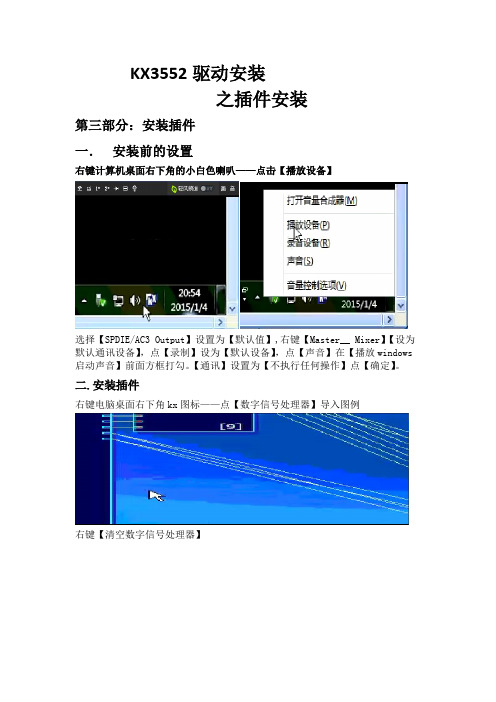
KX3552驱动安装之插件安装第三部分:安装插件一.安装前的设置右键计算机桌面右下角的小白色喇叭——点击【播放设备】选择【SPDIE/AC3 Output】设置为【默认值】,右键【Master__ Mixer】【设为默认通讯设备】,点【录制】设为【默认设备】,点【声音】在【播放windows启动声音】前面方框打勾。
【通讯】设置为【不执行任何操作】点【确定】。
二.安装插件右键电脑桌面右下角kx图标——点【数字信号处理器】导入图例右键【清空数字信号处理器】添加硬件设备添加第一个插件:右键选区——点【添加效果/插件】【硬件设备】里面的【FX Bus】(系统音源适合XP系统)win7、win8.1选择【FX BusX】(路由)添加第二个插件:右键点【添加效果/插件】——点【Pro FX】里面的【Pro Fx:Mx6】下面的【Pro Fx:Mx8】添加第三个插件:右键【添加效果/插件】——点【Pro FX】里面的【Pro Fx:Kxlt】添加第四个插件右键【添加效果/插件】——点【直通】——点【b2b】添加第五个插件:麦克风【Pro Fx:ADC】右键【添加效果/插件】---点【Pro FX】里面的【Pro Fx:ADC】添加地六个插件:降噪右键【添加效果/插件】——点【E-MU APS】里面的【APS Expander】添加第七个插件:均衡器右键【添加效果/插件】——点【均衡器和滤波器】里面的【EQP5】添加第八个插件:右键【添加效果/插件】——点【均衡器和滤波器】里面的【EQP1】添加地九个插件:高低音右键【添加效果/插件】——点【均衡器和滤波器】里面的【Timbre】添加第十个插件:右键【添加效果/插件】——点【E-MU APS】里面的【APS Compressor】添加第十一个插件:混响右键【添加效果/插件】——点【EF-X】里面的【Reverb Station】三.连线【FX BusX】连接【Pro Fx:Mx8】【FX BusX】0----【Pro Fx:Mx8】0【FX BusX】1——【Pro Fx:Mx8】1【FX BusX】2——【Pro Fx:Mx8】2【FX BusX】3____【Pro Fx:Mx8】3【FX BusX】4____【Pro Fx:Mx8】4【Pro Fx:Mx8】连【Pro Fx:Kxlt】【Pro Fx:Mx8】0连【Pro Fx:Kxlt】0、2、4、6、8、a、c、e【Pro Fx:Mx8】1连【Pro Fx:Kxlt】1、3、5、7、9、b、d、f【Pro Fx:Mx8】2连【Pro Fx:Kxlt】剩余的两个空位【Pro Fx:Mx8】3连【Pro Fx:Kxlt】剩余的两个空位【Pro Fx:ADC】连接调节【ADC】:对着【ADC】右键——点【调节】连线【ADC】连【APS Expander】【ADC】0——【APS Expander】0【ADC】1——【APS Expander】1【APS Expander】连【EQP5】【APS Expander】0——【EQP5】0【APS Expander】1——【EQP5】1【EQP5】连【EQP1】【EQP5】0——【EQP1】0【EQP5】1——【EQP1】1【EQP1】连接【Timbre】【EQP1】0——【Timbre】0【EQP1】1——【Timbre】1【Timbre】连接【APS Compressor】【Timbre】0——【APS Compressor】0【Timbre】1——【APS Compressor】1【APS Compressor】连接【Pro Fx:Mx8】【APS Compressor】0——【Pro Fx:Mx8】400c【APS Compressor】1——【Pro Fx:Mx8】400d【Pro Fx:Mx8】连接【Reverb Station】【Pro Fx:Mx8】8004sendll-----【Reverb Station】0【Pro Fx:Mx8】8005sendll——-【Reverb Station】1(自动连接)【Pro Fx:Mx8】连接【Reverb Station】【Pro Fx:Mx8】400eIn8L----【Reverb Station】8000ou**【Pro Fx:Mx8】这一路将自动连接这一路使用中间一路的滑杆推动改变声响。
创新声卡KX驱动安装、调试、使用图文教程
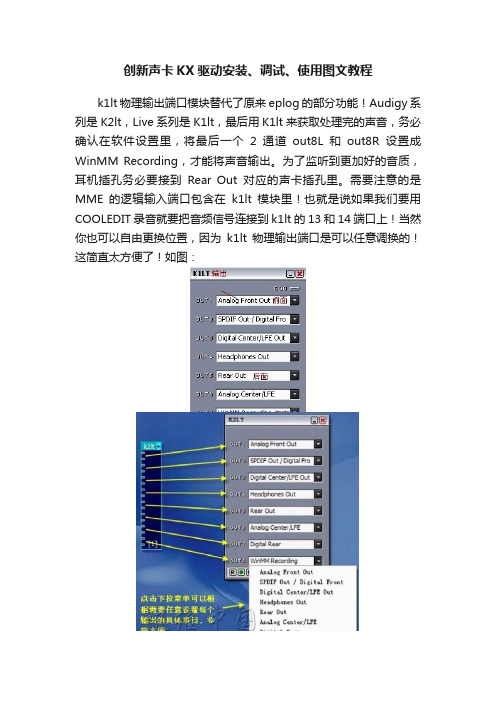
创新声卡KX驱动安装、调试、使用图文教程k1lt物理输出端口模块替代了原来eplog的部分功能!Audigy系列是K2lt,Live系列是K1lt,最后用K1lt来获取处理完的声音,务必确认在软件设置里,将最后一个2通道out8L和out8R设置成WinMM Recording,才能将声音输出。
为了监听到更加好的音质,耳机插孔务必要接到Rear Out对应的声卡插孔里。
需要注意的是MME的逻辑输入端口包含在k1lt模块里!也就是说如果我们要用COOLEDIT录音就要把音频信号连接到k1lt的13和14端口上!当然你也可以自由更换位置,因为k1lt物理输出端口是可以任意调换的!这简直太方便了!如图:10.ASIO输入端口ASIO是一个映射ASIO通道的插件,它负责将接到ASIO插件上的信号通过ASIO驱动输送给系统的,能够完成16通道的ASIO输入连接,ASIO通道与上面提到的WinMM Recording通道的最大不同是,ASIO可提供多通道低延时录音,而WinMM Recording只有两通道(一个立体声)录音。
ASIO插件没有调整界面,它左边的端子由上至下按顺序定义好了各个通道,将鼠标移到接线端子上便会出现提示。
使用前一定要进去ASIO控制面板里设置好采样率,录音只能用48k。
需要注意的是KX驱动并不同时都打开这些ASIO端口,需要到KX ASIO设置窗口打开这些ASIO端口!为了不过多地占用资源,我们一般选择有2进2出的ASIO端口就可以了(在kx管理器“设置”内的“ASIO控制面板”里设置即可),如图:比如有一信号接到了ASIO插件的第1、2个端子上(asio0/1),在录音软件里选择相应的录音设备(sam里的是“KX ASIO………..(1+2)”)不同录音软件显示有所不同,但一般是按顺序的。
对于SB live!系列由于ASIO通道内部路由比较乱,而且不同型号之间也有所不同,所以建议使用asio 6或以上的通道。
kx3552在win7-64位下安装教程

win7-64安装KX3552教程豆腐干在原教程上修改,感谢原作者,最后有注释,具体是谁发布的,不清楚。
如有侵犯请告知。
请下载200078594群的安装包。
1、卸载老版驱动。
开始菜单——所有程序——kx Audio Driver——uninstall kX Project audio driver 进行卸载。
检查C盘Program Files和Program Files(x86)文件夹是否有残余文件,全部清除干净。
卸载后联网重启系统。
如果开启了自动安装更新,微软会先安装一个认证的声卡驱动,这个不用管。
2、安装主程序,方法和其他版本驱动基本一样,不赘述。
在主程序上右键“以管理员身份运行”。
继续安装1/ 9如果见到下面提示不要理会,继续安装。
重启电脑,会提示错误,找不到支持的硬件,不用管。
3、将C:\Program Files\kX Project\下面的kx.inf和kx.sys复制到系统盘(一般C盘)的windows和windows下system32目录。
4、打开控制面版,打开设备管理器。
2/ 9点多媒体音频管理器(有黄色的叹号那个,有的是在下面声音、视频和游戏控制器里显示3552驱动,但是有黄色的问号),右键,点更新驱动程序软件。
点浏览计算机以查找驱动程序软件3/ 9点从计算机的设备驱动程序列表中选择下一个页面会出现两种情况,一种是以下的介绍,另外一种就是直接可以选择“从磁盘安装”。
如果是直接到“从磁盘安装”就可以掠过下张图这一个步骤。
否则按照程序走。
4/ 9选声音、视频和游戏控制器,下一步。
5/ 9点从磁盘安装(H)6/ 9选系统winows\systm32目录下kx.inf文件。
稍等一会儿有可能出现“没有经过验证的驱动软件,是否安装”的提示,选择始终安装。
接下来,祝贺你安装成功。
下面有重要说明:7/ 9说明:1这个时候还没有完全安装完,需要修改注册表,方法:开始菜单——搜索栏输入regedit,打开注册表,找到HKEY_LOCAL_MACHINE\SOFTWARE\Microsoft\Windows\CurrentVe rsion\Run,右侧显示kX Mixer,双击它,在路径上添加“(x86)”,注意括号前有个空格,数字和字母都是在英文状态下输入,如果不会,直接复制双引号里面的粘贴过去,确定—退出。
创新声卡 KX驱动安装说明
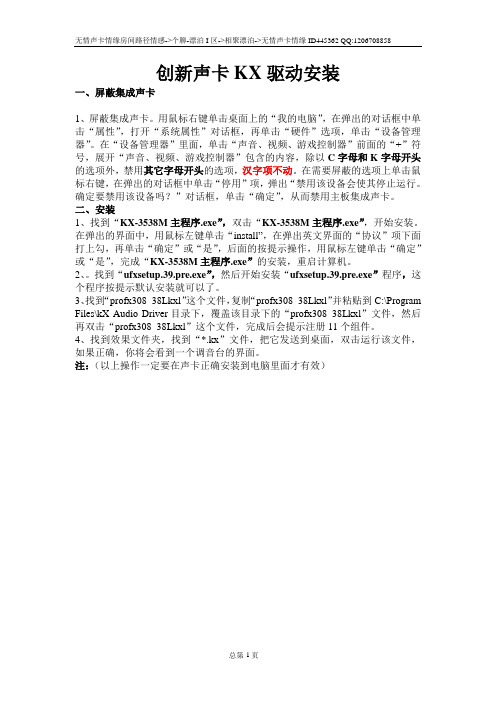
创新声卡KX驱动安装一、屏蔽集成声卡1、屏蔽集成声卡。
用鼠标右键单击桌面上的“我的电脑”,在弹出的对话框中单击“属性”,打开“系统属性”对话框,再单击“硬件”选项,单击“设备管理器”。
在“设备管理器”里面,单击“声音、视频、游戏控制器”前面的“+”符号,展开“声音、视频、游戏控制器”包含的内容,除以C字母和K字母开头的选项外,禁用其它字母开头的选项,汉字项不动。
在需要屏蔽的选项上单击鼠标右键,在弹出的对话框中单击“停用”项,弹出“禁用该设备会使其停止运行。
确定要禁用该设备吗?”对话框,单击“确定”,从而禁用主板集成声卡。
二、安装1、找到“KX-3538M主程序.exe”,双击“KX-3538M主程序.exe”,开始安装。
在弹出的界面中,用鼠标左键单击“install”,在弹出英文界面的“协议”项下面打上勾,再单击“确定”或“是”,后面的按提示操作,用鼠标左键单击“确定”或“是”,完成“KX-3538M主程序.exe”的安装,重启计算机。
2、。
找到“ufxsetup.39.pre.exe”,然后开始安装“ufxsetup.39.pre.exe”程序,这个程序按提示默认安装就可以了。
3、找到“profx308_38Lkxl”这个文件,复制“profx308_38Lkxl”并粘贴到C:\Program Files\kX Audio Driver目录下,覆盖该目录下的“profx308_38Lkxl”文件,然后再双击“profx308_38Lkxl”这个文件,完成后会提示注册11个组件。
4、找到效果文件夹,找到“*.kx”文件,把它发送到桌面,双击运行该文件,如果正确,你将会看到一个调音台的界面。
注:(以上操作一定要在声卡正确安装到电脑里面才有效)三、调音台功能说明。
kx3552x64位系统安装图文教程

KX3552原版for64位系统安装教程1先卸载老版软件。
点所有程序—kx Audio Driver--uninstall kX Project audio driver 进行卸载卸载后重启2 关闭杀软和禁用Windows Defender服务左下角任务栏处右键“运行”输入services.msc,弹出“服务”窗口,在名称一栏中找到Windows Defender,右击,选“属性”,启动类型中选择“禁用”,确定3安装【1.Vcredist2012_x86】4设置【2.Kx3552-Full主驱动】以管理员身份运行点取消5将C:\Program Files\kX Project\下面的kx.inf和kx.sys复制到系统盘的windows下的system32目录下。
6、打开控制面版,打开设备管理器。
点多媒体音频管理器,右键,点更新驱动程序软件点浏览计算机以查找驱动程序软件点从计算机的设备驱动程序列表中选择(L)点从磁盘安装(H)选系统winows\systm32目录下kx.inf文件不要重新启动7修改启动项路径右键【kX3552startup for win7 8x server2012】点安装或者修改注册表,方法:开始菜单——搜索栏输入regedit,打开注册表,找到HKEY_LOCAL_MACHINE\SOFTWARE\Microsoft\Windows\CurrentVersion\Run,右侧显示kX Mixer,双击它,在路径上添加“(x86)”,注意括号前有个空格,数字和字母都是在英文状态下输入,如果不会,直接复制双引号里面的粘贴过去,确定—退出查看启动项方法【首先打开运行(快捷键 win键+R),输入msconfig,打开系统使用配置程序,点击启动选项,你就会看到随系统启动的程序了。
】w8.1系统必须设置主驱动程序C:\Program Files (x86)\kX Project下kxmixer.exe的兼容性8点开始运行【kX Mixer (32-bit)】复制驱动插件包下所有文件到C:\Program Files\kX Project\运行注册9以管理员身份运行【ufxsetup.52】复制C:\Program Files (x86)\kX Audio Driver\UFX 里面的ufx.kxl ufxrc.dll两个文件到windows下的system32目录下不能调用EQp5的原因10设置右下角小喇叭。
kx-3552原版驱动安装图解
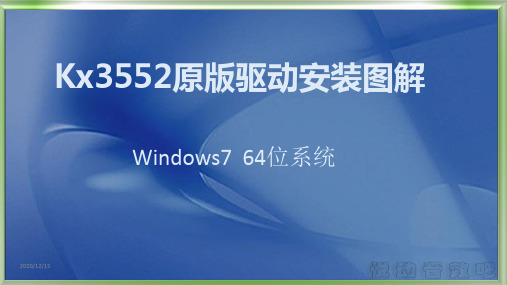
十五、成功更新驱动程序文件、点击关闭
2020/12/15
十六、win7 64位系统手动修改kx启动项(32位系统省略此步骤)
2020/12/15
十七、按照下面提示逐步操作
2020/12/15
十八、继续
2020/12/15
十九、修改后检查是否修改正确
2020/12/15
二十、开始、所有程序kx Audio Driver中启动kx Mixer32位、电脑右下 角出现kx图标、启动成功
Kx3552原版驱动安装图解
Windows7 64位系统
2020/12/15
一、首先退出杀毒软件、在设备管理器中禁用板载声卡及其他音频设 备、win8以上系统要对安装主程序设置兼容性
2020/12/15
二、兼容性全部设置为win7
2020/12/15
三、以管理员身份运行驱动文件主程序
2020/12/15
2020/12/15
二十一、分别注册ufx、profx
2020/12/15
二十二、打开数字信号处理器、默认图完整、驱动安装完毕
2020/12/15
二十三、驱动安装完成后、系统喇叭进行设置
2020/12/15
二十四、按提示操作、完成后点击确定、重启电脑让所有设置生效
2020/12/15
谢谢观看
四、选择中文、点击下一步
2020/12/15
五、勾选后点击安装
2020/12/15
六、点击பைடு நூலகம்定
2020/12/15
七、提示重启、选择取消
2020/12/15
八、打开C盘program files—kx project文件夹、运行安装程序
KX3552安装卸载步骤
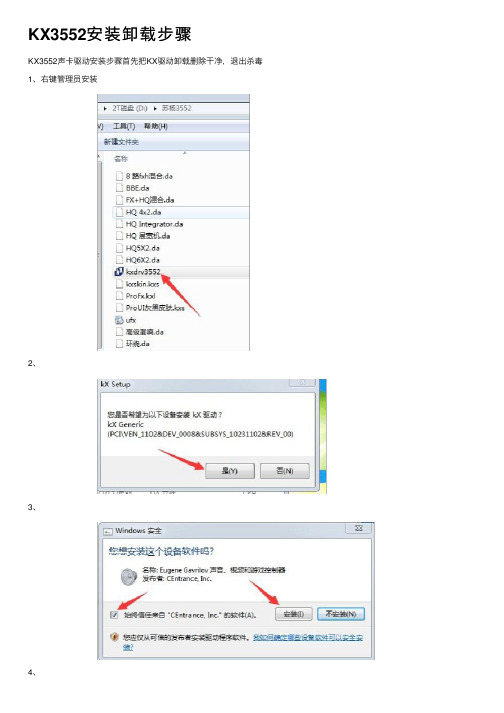
KX3552安装卸载步骤
KX3552声卡驱动安装步骤⾸先把KX驱动卸载删除⼲净,退出杀毒1、右键管理员安装
2、
3、
4、
5、别重启
6、双击安装
7、
8、右键管理员安装
10、
11、
12、
14、取消重启
15、复制三个KX字样
16、打开win..
17、粘贴三个kx字样到windows⽬录下
18、打开System32
19、
20、禁⽤原电脑板载声卡AMD和Real...
21、右键更新KX
22、
23、
24、
25、
26、找到KX安装信息--打开
27、
28、
29、
30、
31、3552下找到启动项-右键-安装,然后重启电脑
32、电脑重启后,显⽰下图
33、C盘找到注册插件,下图
34、双击ufx
35、
36、双击Profx安装插件
37、
38、电脑右下⾓右键⼩喇叭
39、
40、右键KX蓝⾊图标
41、清空连线图
42、导⼊原有的效果图----安装完成
43、在调⾳台设置唱歌、电⾳、关麦和说话,注意红灯的开和关;⾳量滑块调整的位置不变
KX3552声卡的卸载步骤1、根据提⽰卸载,先不重启
2、删除C盘安装⽬录下
3、打开设备管理器,右键KX 10k2.5......
4、右键卸载然后重启电脑。
Quidway S3552F以太网交换机安装手册00-2总目录
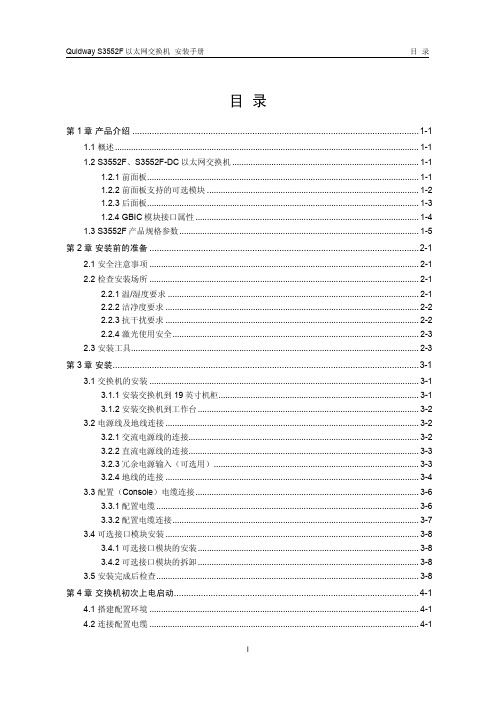
目录第1章产品介绍.....................................................................................................................1-11.1 概述....................................................................................................................................1-11.2 S3552F、S3552F-DC以太网交换机.................................................................................1-11.2.1 前面板......................................................................................................................1-11.2.2 前面板支持的可选模块............................................................................................1-21.2.3 后面板......................................................................................................................1-31.2.4 GBIC模块接口属性.................................................................................................1-41.3 S3552F产品规格参数........................................................................................................1-5第2章安装前的准备..............................................................................................................2-12.1 安全注意事项.....................................................................................................................2-12.2 检查安装场所.....................................................................................................................2-12.2.1 温/湿度要求.............................................................................................................2-12.2.2 洁净度要求..............................................................................................................2-22.2.3 抗干扰要求..............................................................................................................2-22.2.4 激光使用安全...........................................................................................................2-32.3 安装工具.............................................................................................................................2-3第3章安装.............................................................................................................................3-13.1 交换机的安装.....................................................................................................................3-13.1.1 安装交换机到19英寸机柜.......................................................................................3-13.1.2 安装交换机到工作台................................................................................................3-23.2 电源线及地线连接..............................................................................................................3-23.2.1 交流电源线的连接....................................................................................................3-23.2.2 直流电源线的连接....................................................................................................3-33.2.3 冗余电源输入(可选用).........................................................................................3-33.2.4 地线的连接..............................................................................................................3-43.3 配置(Console)电缆连接.................................................................................................3-63.3.1 配置电缆..................................................................................................................3-63.3.2 配置电缆连接...........................................................................................................3-73.4 可选接口模块安装..............................................................................................................3-83.4.1 可选接口模块的安装................................................................................................3-83.4.2 可选接口模块的拆卸................................................................................................3-83.5 安装完成后检查..................................................................................................................3-8第4章交换机初次上电启动....................................................................................................4-14.1 搭建配置环境.....................................................................................................................4-14.2 连接配置电缆.....................................................................................................................4-14.3 设置终端参数.....................................................................................................................4-14.4 交换机启动.........................................................................................................................4-54.4.1 上电前的检查...........................................................................................................4-54.4.2 上电启动..................................................................................................................4-5第5章 BOOTROM和主机软件的加载....................................................................................5-15.1 加载方式简介.....................................................................................................................5-15.2 本地加载.............................................................................................................................5-15.2.1 BOOT菜单..............................................................................................................5-25.2.2 通过Console口利用XModem完成加载.................................................................5-35.2.3 通过以太网口利用TFTP完成加载..........................................................................5-75.2.4 通过以太网口利用FTP完成加载............................................................................5-85.3 远程加载...........................................................................................................................5-105.3.1 通过FTP实现远程加载.........................................................................................5-105.3.2 通过TFTP实现远程加载.......................................................................................5-11第6章维护与常见故障处理....................................................................................................6-16.1 加载失败的处理..................................................................................................................6-16.2 口令丢失情况下的处理.......................................................................................................6-16.3 电源系统故障处理..............................................................................................................6-16.4 配置系统故障处理..............................................................................................................6-1第7章可选接口模块..............................................................................................................7-17.1 8端口100Base-FX单模/多模模块....................................................................................7-17.1.1 模块面板与面板指示灯............................................................................................7-17.1.2 模块接口光纤...........................................................................................................7-17.2 8端口10Base-T/100Base-TX模块...................................................................................7-27.2.1 模块面板与面板指示灯............................................................................................7-27.2.2 模块接口电缆...........................................................................................................7-27.3 8端口百兆SFP模块接口属性...........................................................................................7-37.3.1 模块面板与面板指示灯............................................................................................7-37.3.2 模块接口光纤...........................................................................................................7-3附录 A 交换机的防雷..............................................................................................................A-1A.1 交流电源避雷器(防雷接线排)的安装.............................................................................A-1A.2 网口避雷器的安装..............................................................................................................A-2。
创新声卡KX驱动安装、调试、使用图文教程

创新声卡KX驱动安装、调试、使用图文教程关联播放器首先打开KX驱动DSP(数字信号处理器),双击其中的SRC(音乐伴奏),按照提示比如选择设置FXBus4/5,如图:网络K歌建议用千千静听播放器,以下以千千静听播放器为例,接着在“千千选项”里选择“音频设备”,把“输出设备”内的“主声音驱动程序”改成KxXXX ...4/5 [bc00] 4/5(因为我的截图用的是创新7.1Audigy 4 value 0610声卡),其他播放器类推。
如图: 4.如何关闭混音和效果?右键桌面右下KX图标,找到“效果”里面的调音台(MX8或MX6),关闭右上SWAP和PFR,把1路(或者1-3路)上的“R”点亮就是开混音,“R”关闭就是关混音,因为我的调音台是MX6,第一路设置的为系统音源,关闭其上的“R”即可关闭混音,这和UC里的混音和麦克切换一个意思,这样不至于上麦开着混音造成互相干扰,但是网上K歌必须打开(除非你的调音台上关联了播放器,比如千千静听,这样当你用千千静听播放的时候,可以不用打开系统音源上“R”,房间里的朋友一样可以听见你的麦克风效果和伴奏!建议大家调音台上关联播放器,那么我们就可以摆脱在房间里开着混音唱歌这件烦心的事,以后在房间里唱歌或者播放音乐都不用开着混音了)。
如果你希望网上K歌的时候有混响效果,说话的时候又不带混响效果,其实也很简单!只要在调音台上切换“说话”或者“唱歌”即可(有的在调音台上设置了“效果”一路,打开或者关闭其通道开关“E “,都是一回事而已),如图:MX6(8)的作用就是有6个或8个输入,然后决定那些可以输出,如你是想只录干声还是录经过效果器后的声音,或是结合音乐伴奏的声音。
看上图,三个R,M,E,其中E(Enable)是启用这路输入,M(Main Ouput)是把它输出到主声道出口(音箱或耳机),R(Record)是把它输出到录音接口。
一般情况下是把Mic输入和系统音源都输出到录音接口,然后三个字母都选上,这样在网络K歌时别人就可以听到你的歌声和伴奏音乐了。
HAK-5-32F2总线主机安装指南(不带网络功能)
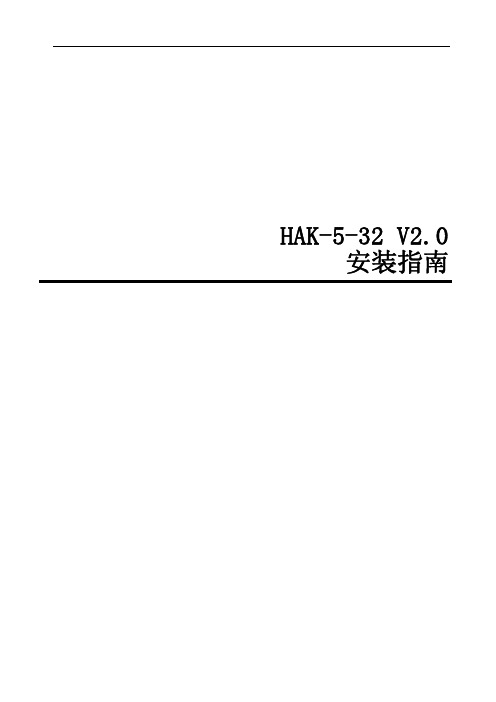
HAK-5-32 V2.0安装指南DC11-18V 通过通讯总线接HAK-5-ZJQ,可以连接到通讯机的二级总线,然后上传到电脑 通讯总线上可以带有HAK-6501电话拨号器,支持1组中心号码(CID 协议)多32个报警模块或者HAK-5-8W 系列总线8防区主机,最多可以支持32个扩展防区HAK-5-32 主要功能及性能指标HAK-5-32 报警系统是具有很强的实用性被广泛地应用在别墅小区及周界报警系统、以及办公大楼说 明等各类大型安保系统可实现计算机管理并方便地与其它系统集成。
一. 主要功能z 最多可接32个防区:有线无线兼容,自身带有32个无线自学码防区,通过通讯接口可以外接最z 所有防区以分区的形式管理,最多有4个分区,通过编程任意包括一个或所有防区。
主机可以对单个分区、防区独立进行布防、撤防操作z 通讯总线上可以带有2个联动设备最多64个输出。
联动包括:防区报警联动、防区布撤防联动、防区异常联动。
可以达到电子地图、DVR 报警输入、就地报警等功能z ,8组用户号码z 多达64个密码。
密码的权限可以任意编程,包括:安装密码、键盘密码、分区密码、防区密码 z 通过键盘密码、遥控器、中心计算机对键盘进行布撤防 z 通过主机键盘对单个分区、防区进行布撤防z 分别可以存储50条的报警和操作纪录,掉电保存z二.电性能指标z 输入电源z 主机板静态耗电 300mA z 报警状态 850mA z 报警输出口 2个端口均为DC12V 800mA z 外观尺寸 155 x 135 x 32mm z 无线参数 315MHz,编码器的震荡电阻为4.7M,2262编码模式 z 通讯端口总线总长度不得大于1200mHAK-5-32 接线端口说明 第一章. 系统配置及连线说明一.接线端口定义及系统基本配置1.1HAK-5-32可以承受直流11-18V电源,电源从外围设备扩展通讯接口的红黑端输入,同时给挂接在扩展设备通讯接口上的设备提供电源。
kx3552安装教程(上)
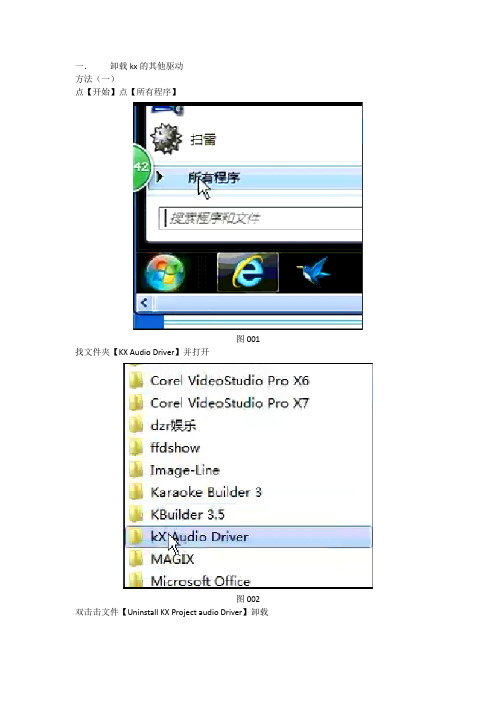
一.卸载kx的其他驱动方法(一)点【开始】点【所有程序】图001 找文件夹【KX Audio Driver】并打开图002 双击击文件【Uninstall KX Project audio Driver】卸载图003 点【OK】确认卸载图004 点击【卸载】程序开始执行卸载任务图005确认【是】执行卸载图006提示【完成】点【下一步】出现下图提示,点【完成】图007方法(二)点【开始】——点【控制面板】—-点【程序和功能】--找文件【UFX Plugins】右键【卸载】图008打开【计算机】——打开磁盘C —————打开【Program Files (x86)】找【KX Audio Driver】文件夹并删除掉。
图009后退打开【Program Files】文件夹找【UFX Plugins】文件夹如果有删除掉.右键【计算机】——点【管理】-—点【设备管理器】——点【声音、视频游戏控制器】右键找【KX 10K2。
5 Audio(****)】图010 右键【KX 10K2.5 Audio(****)】【卸载】图011 卸载完成重新启动电脑,点【是】。
图012第二部分安装KX3552驱动注意事项:1.win7安装KX3552驱动不用关闭防火墙,而win8.1在安装KX3552驱动时一点个要关闭防火墙.2.关于兼容性win7可以不做,而win8。
1必须做兼容性.3。
如果安装了杀毒软件和安全卫士在安装kx驱动前必须退出杀毒和安全卫士,Kx声卡是俄罗斯的产品,被汉化以后杀毒软件误认为是病毒会被杀掉。
KX3552驱动和汉化包下载地址:链接:http://pan。
baidu。
com/s/1bnCRoKn密码:7mg7 1.安装前的准备:(1)。
检查kx设备是否正确安装计算机【属性】——【管理】——【设备管理器】——【其他设备】——【多媒体音频控制器】出现黄色问号,表示该设备被计算机检测到了。
图013(2)。
检查超级管理员是否启动.计算机【属性】—-【管理】-—【本地用户和组】——启动超级管理员【Administrator】关于【Administrator】的启用计算机【属性】——【管理】-—【本地用户和组】——点【用户】当出现如上图所示是,说明超级管理员已经被禁用。
- 1、下载文档前请自行甄别文档内容的完整性,平台不提供额外的编辑、内容补充、找答案等附加服务。
- 2、"仅部分预览"的文档,不可在线预览部分如存在完整性等问题,可反馈申请退款(可完整预览的文档不适用该条件!)。
- 3、如文档侵犯您的权益,请联系客服反馈,我们会尽快为您处理(人工客服工作时间:9:00-18:30)。
一.卸载kx的其他驱动
方法(一)
点【开始】点【所有程序】
图001 找文件夹【KX Audio Driver】并打开
图002 双击击文件【Uninstall KX Project audio Driver】卸载
图003 点【OK】确认卸载
图004 点击【卸载】程序开始执行卸载任务
图005
确认【是】执行卸载
图006
提示【完成】点【下一步】出现下图提示,点【完成】
图007
方法(二)
点【开始】——点【控制面板】—-点【程序和功能】--找文件【UFX Plugins】右键【卸载】
图008
打开【计算机】——打开磁盘C —————打开【Program Files (x86)】找【KX Audio Driver】文件夹并删除掉。
图009
后退打开【Program Files】文件夹找【UFX Plugins】文件夹如果有删除掉.
右键【计算机】——点【管理】-—点【设备管理器】——点【声音、视频游戏控制器】右键找【KX 10K2。
5 Audio(****)】
图010 右键【KX 10K2.5 Audio(****)】【卸载】
图011 卸载完成重新启动电脑,点【是】。
图012
第二部分安装KX3552驱动
注意事项:
1.win7安装KX3552驱动不用关闭防火墙,而win8.1在安装KX3552驱动时一点个要关闭防火墙.
2.关于兼容性win7可以不做,而win8。
1必须做兼容性.
3。
如果安装了杀毒软件和安全卫士在安装kx驱动前必须退出杀毒和安全卫士,Kx声卡是俄罗斯的产品,被汉化以后杀毒软件误认为是病毒会被杀掉。
KX3552驱动和汉化包下载地址:链接:http://pan。
baidu。
com/s/1bnCRoKn密码:7mg7 1.安装前的准备:
(1)。
检查kx设备是否正确安装
计算机【属性】——【管理】——【设备管理器】——【其他设备】——【多媒体音频控制器】出现黄色问号,表示该设备被计算机检测到了。
图013
(2)。
检查超级管理员是否启动.
计算机【属性】—-【管理】-—【本地用户和组】——启动超级管理员【Administrator】
关于【Administrator】的启用
计算机【属性】——【管理】-—【本地用户和组】——点【用户】
当出现如上图所示是,说明超级管理员已经被禁用。
开启方法对着【Administrator】右键【属性】,把【账户已禁用】前面方框里的勾去掉,点【应用】点【确定】
如下图:标志【Administrator】用户已经启用。
(3).关闭win8.1系统自带杀毒软件(当电脑安装了别的杀毒软件以后,win8.1自带的杀毒软件【Windows Defender】就会被禁用)。
计算机【属性】-—【管理】——【服务和应用程序】—-双击【服务】
在右面的窗口找到【Windows Driver Foundation—User-mod Driver Framework】
【Windows Driver Foundation—User-mod Driver Framework】并双击,出现如下图弹窗然后在【手动】后面的倒三角点开,点【禁用】.
还要关闭防火墙(控制面板找,找到后【关闭】掉).
2.安装驱动
(1)。
打开驱动包【阳光汉化kxdrv3552-full】
安装第一步【阳光汉化-kx3552驱动第一步(64位)】(以管理员身份运行)点【OK】
点【下一步】
许可证协议,在【我接受“许可证协议”中的条款】前面方框打勾。
点【下一步】开始安装程序。
点【安装】当弹出浏览器页面时直接关闭这个页面。
KX安装程序开始安装提示页点【确定】
点【是】接下来安装当出现下面提示窗口时说明KX安装已经结束。
点【确定】根据提示重新启动电脑
点【取消】(kx3552一般不需要重启)。
(2 )。
更新驱动
关闭计算机所有窗口右键【计算机】—-点【管理】——点【设备管理器】-—点【声音、视频游戏控制器】
右键【KX0k2.5Audio(3552)】点【更新驱动程序软件】。
在弹窗上选择【浏览计算机以查找驱动程序】
文件夹位置不能更改的原因是现在自动寻找更新驱动程序. 选择【从计算机的设备驱动程序列表中选择】项
将【KX0k2.5Audio(3552)—Generic】选中
点【下一步】提示安装成功
点【关闭】。
打开【计算机】—-打开【C盘】——打开文件夹【Program Files (x86)】——找文件夹
【KX project】并打开。
寻找启动项:鼠标空白处右键【分组依据】-—点【类型】。
点【应用程序】里面的【KXmixer.exe】
特别强调:win7不用做【兼容性】而win8。
1必须做【兼容性】步骤:
右键【Kxmixer.exe】点属性——【兼容性】
点【更改所有用户的设置】——给【以兼容模式运行这个程序】前面方框里打勾
点下面方框右边的三角——选择【windows7】——并以【以管理员身份运行】(前面方框打勾)
点【应用】--点【确定】。
接下来就是运行此程序:右键【Kxmixer.exe】并【以管理员身份运行】
点【确定】到此【KX0k2。
5Audio(3552)—Generic】更新成功.
(3).汉化kx驱动程序
打开【阳光汉化kxdrv3552-full】驱动包——右键【阳光汉化—kx3552驱动第二步(64位)】并以【以管理员身份运行】
完成一揽子对话框——点【是】——点【Nekt】
安装路径选择一般不要更改路径直接点【Install】—-点【Finish】
当出现这个窗口时可以直接关闭,并不影响该软件的应用。
点【确定】到此【KX0k2。
5Audio(3552)】汉化告一段落。
(4).移动汉化包文件
打开C盘——打开【Program Files (x86)】文件夹——打开【KX Project】文件夹,把里面所有的文件复制到【Program Files】文件夹里面的【KX Project】文件夹中,
当出现提示框时,先给下面【为之后28个冲突执行此操作】前面方框打勾,再点左图中的【复制和替换】。
到现在为止【KX0k2。
5Audio(3552)】程序安装完成,接下来开始安装插件让【KX0k2.5Audio (3552)】工作起来.。
